Windows 10: Automatische Anmeldung ohne Passwort
In vielen Fällen ist es einfach so, dass man nur allein an einem Rechner arbeitet. Gerade im Heimbereich ist das so. Da ist es eigentlich nur Zeitverschwendung, wenn man beim Hochfahren von Windows sich mit Benutzername und Passwort anmelden muss. Einfacher wäre hier eine automatische Anmeldung ohne Passwort-Eingabe. Und bei Windows 10 lässt sich dieses Autologin sehr einfach einrichten.
Autologin – Automatische Anmeldung ohne Passwort einrichten
Die automatische Anmeldung ohne Passwort lässt sich bei Windows 10 mit wenigen Klicks einrichten. Natürlich, wie so oft unter Windows, gibt es verschiedene Möglichkeiten bestimmte Einstellungen zu ändern oder Effekte zu erzielen. In dieser Anleitung beschreibe ich den Weg, den ich auf meinen Rechnern verwende, weil er funktioniert.

Mit einem Rechtsklick auf den Startbutton öffnet man das Kontextmenü. Die dritte Option von unten ist Ausführen. Ein Klick mit der linken Maustaste auf diese Option öffnet das gleichnamige Fenster.
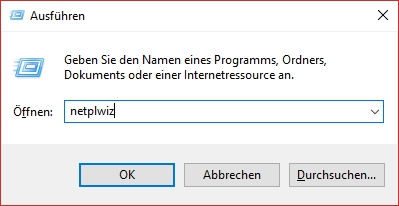
Hier trägt man nun, wie im Screenshot zu sehen, den Befehl netplwiz ein und veranlasst Windows 10 durch einen Klick auf den OK-Button dazu, diesen Befehl auch auszuführen. In dem sich öffnenden Fenster hat man Zugriff auf verschiedene Einstellungen zu den Benutzerkonten.
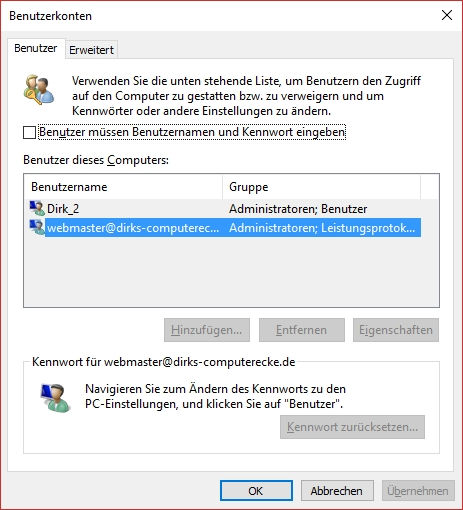
Wie man sehen kann, gibt es hier auf meinem Testrechner zwei Benutzerkonten. Zunächst entfernt man das Häkchen vom Kontrollkästchen Benutzer müssen Benutzernamen und Kennwort eingeben.
Das Benutzerkonto, für das man die automatische Anmeldung ohne Passwort einrichten möchte, wird durch einen Klick mit der linken Maustaste markiert bzw. ausgewählt.
Dann mit Übernehmen bzw. OK die Änderungen übernehmen. Windows 10 öffnet nun ein Fenster, in dem die Benutzerdaten, also Benutzername und Passwort einmal eingetragen werden müssen.
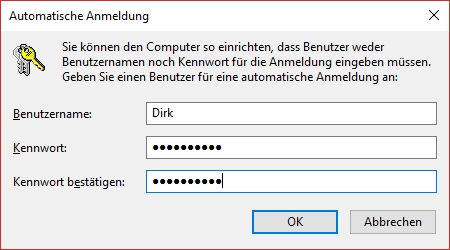
Die hier eingegebenen Zugangsdaten werden zukünftig von Windows 10 bei der automatischen Anmeldung verwendet. Damit das Autologin auch reibungslos klappt, muss man das Passwort natürlich doppelt eingeben, da die Eingabe ja quasi blind erfolgt.
Und damit ist das Autologin auch schon fertig eingerichtet. Ab dem nächten Neustart wird Windows 10 die automatische Anmeldung ohne Passwort verwenden und den Rechner in einem Rutsch hochfahren.
Natürlich kann man die Änderungen jederzeit wieder rückgängig machen. Einfach das Kontrollkästchen Benutzer müssen Benutzernamen und Kennwort eingeben wieder aktivieren.
Wie schaut es bei Euch aus? Nutzt Ihr ein Autologin oder meldet Ihr Euch immer mit Benutzername und Passwort bei Windows an?











